Le travail avec les interfaces graphiques (GUI) en Java t'ouvre de nombreuses possibilités pour concevoir des applications intuitives. Un élément important de cela est les fenêtres de dialogue, qui affichent des informations à l'utilisateur ou lui demandent une confirmation. Dans ce tutoriel, je vais te montrer étape par étape comment créer des fenêtres modales avec la classe JDialog, qui rendent l'arrière-plan inactif pendant l'interaction. Tu apprendras à construire des dialogues d'aide simples et ainsi améliorer la navigation pour les utilisateurs dans ton logiciel.
Principales conclusions
- Les dialogues sont des éléments importants de l'interface utilisateur pour contrôler les interactions.
- Les fenêtres modales rendent l'arrière-plan inactif jusqu'à ce qu'une décision soit prise.
- Avec JDialog, tu peux créer des dialogues personnalisés qui offrent des informations ou des options spécifiques.
Guide étape par étape
1. Compréhension de base de JDialog
Avant de commencer à programmer, il est important de comprendre ce qu'est JDialog et comment il diffère d'un JFrame normal. Un JDialog est une fenêtre supplémentaire qui offre des informations ou des moyens d'entrée, tandis que le reste de l'application est bloqué. Cela se fait par le biais de la modalité, qui oblige l'utilisateur à interagir d'abord dans le dialogue avant de pouvoir revenir à la fenêtre principale.

2. Création d'un nouveau dialogue
Pour créer un dialogue, tu as d'abord besoin d'une instance de JDialog. Tu peux le faire en appelant le constructeur de la classe et en spécifiant à quel JFrame le dialogue doit appartenir.
Le this fait référence au JFrame actuel, afin que le dialogue puisse y être correctement positionné.
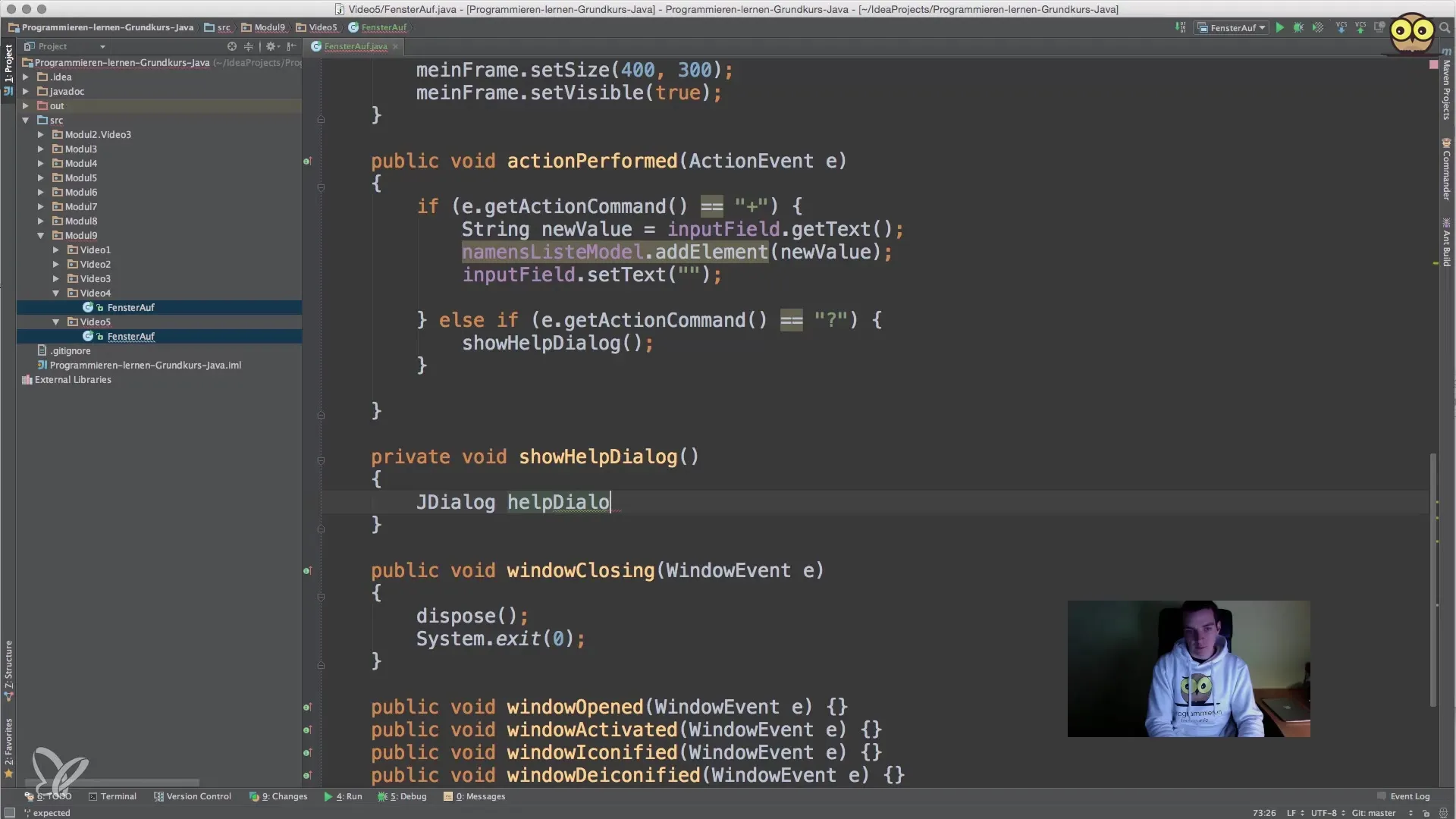
3. Définir la taille et la visibilité du dialogue
Une fois que tu as l'instance de ton dialogue, tu dois définir sa taille et le rendre visible.
Avec setVisible(true), le dialogue est affiché.
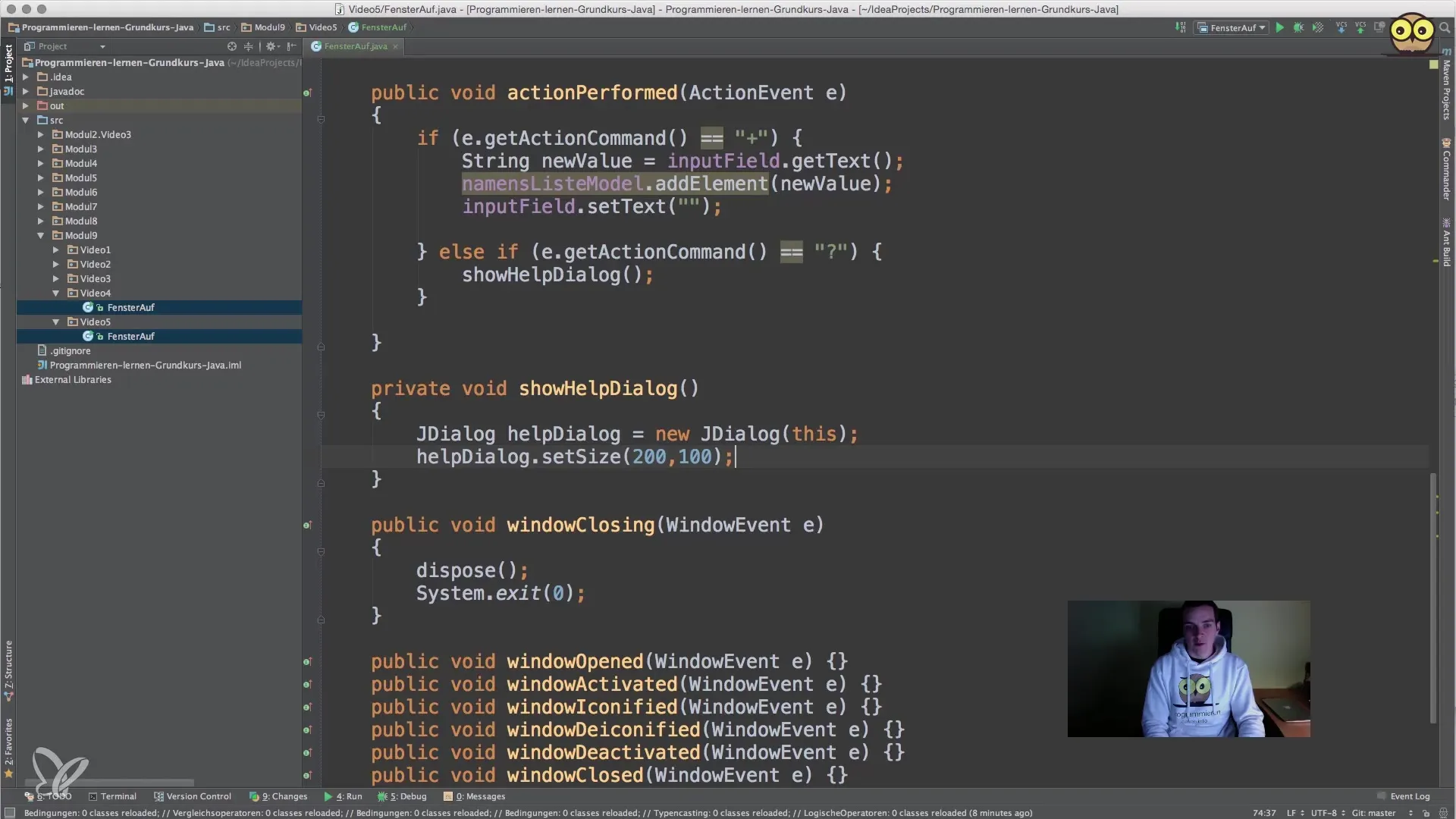
4. Activer la modalité
Pour activer la modalité du dialogue, tu appelles la méthode setModal(true).
5. Créer le contenu pour le dialogue
Pour que l'utilisateur puisse obtenir des informations utiles dans le dialogue, tu ajoutés une étiquette ou d'autres éléments d'entrée.
Cette étiquette informe l'utilisateur de ce qu'il doit faire.
6. Fermer le dialogue
L'utilisateur devrait avoir la possibilité de fermer le dialogue.
Avec dispose(), l'objet dialogue est fermé.
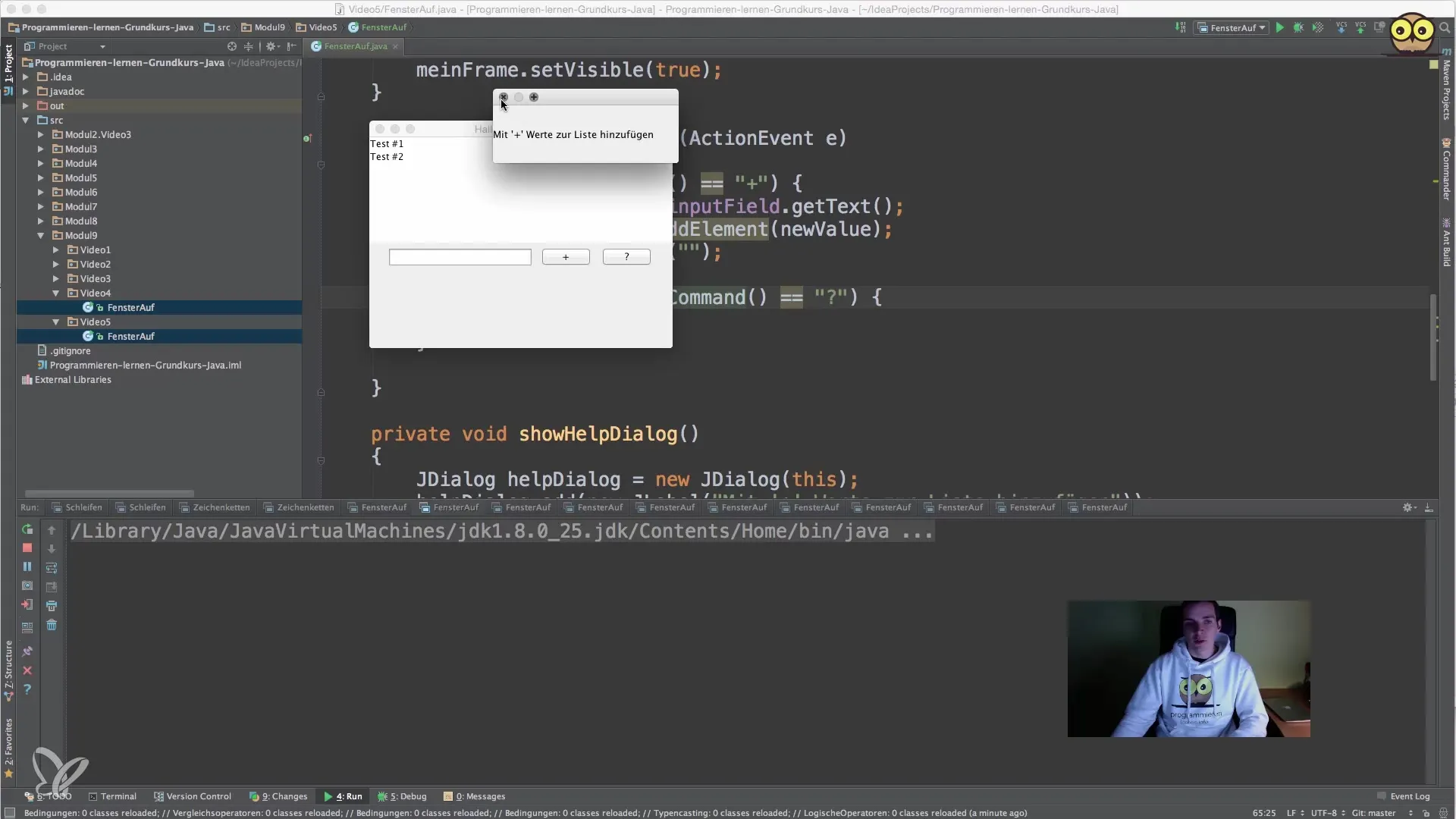
7. Tester le dialogue
Après avoir implémenté toutes les parties, exécute le programme et teste ton dialogue. Assure-toi que la partie principale de ton application reste complètement inactive pendant l'interaction avec le dialogue, jusqu'à ce que tu le fermes.
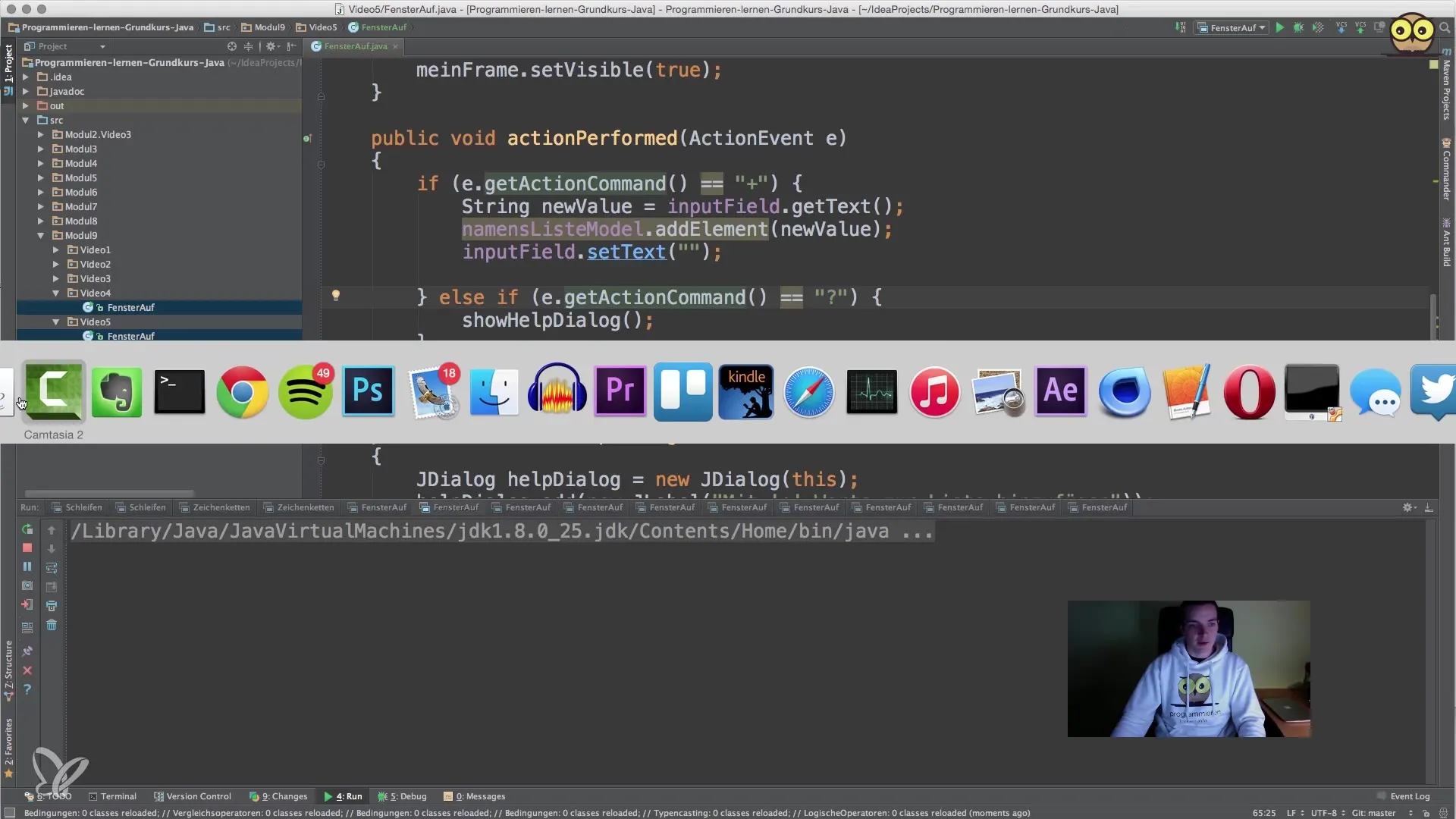
Résumé - Créer des dialogues en Java avec JDialog
Tu as appris comment créer des fenêtres de dialogue modales dans ton application Java avec la classe JDialog. Ces dialogues t'aident à contrôler les interactions des utilisateurs et à améliorer la navigation. En utilisant JDialog, tu peux t'assurer que ton application est à la fois informative et conviviale.
Questions fréquentes
Comment créer un dialogue simple en Java ?Pour créer un dialogue, instancie la classe JDialog, définis la modalité et ajoute des éléments d'interface utilisateur tels que des étiquettes et des boutons.
Que signifie qu'un dialogue est modal ?Un dialogue modal bloque l'interaction avec le reste de l'application jusqu'à ce que l'utilisateur prenne une décision.
Comment puis-je insérer des informations dans un dialogue ?Tu peux utiliser des éléments d'interface utilisateur comme JLabel, JTextField ou JButton pour insérer du contenu dans le dialogue.
Comment fermer un dialogue en Java ?Tu peux appeler la méthode dispose() pour fermer la fenêtre du dialogue.
Quelle est la différence entre JFrame et JDialog ?Un JFrame est la fenêtre principale de ton application, tandis qu'un JDialog est une fenêtre supplémentaire qui permet des interactions spécifiques et bloque l'arrière-plan.


